Excel常用操作
学习资源 37_电子表格处理考点精讲_设置数据格式_哔哩哔哩_bilibili
快速输入数据与编辑数据
一个工作簿可以包含多个工作表

特殊数据的添加格式
- 输入负数, 例如
-3、-5- 常规输入, 直接输入
-3、-5; - 使用
(), 例如在单元格中输入(3)回车即可变为-3; - 上述括号不区分中英文.
- 常规输入, 直接输入

- 输入分数, 例如
1/3、2/5等- 直接输入
1/3则会自动变为1月3日; - 正确输入方法
0 2/3回车, 注意中间有空格.
- 直接输入

-
日期输入方法
- 在
Excel中支持两种日期分隔符/和-, 两者都会自动识别为日期 - 日期默认为斜杠
- 在
-
时间输入方法
- 在
Excel中时间使用:分隔符; - 例如
16:43:21 - 例如
4:43:21 PM, 表示下午.
- 在
-
文本格式输入
'左侧添加单引号强制变为文本格式

- 自动填充, 填写一定规律的数据后, 鼠标往下拖动可实现自动填充.
- 双击
填充柄可实现快速填充对齐.
- 双击


设置数据格式
- 显示格式与数据本身
- 数据格式: 工作表中数据的显示形式;
- 数据本身会显示在编辑栏中.

- 设置单元格格式
- 常用鼠标快捷操作:
- Shift + ↓ 连续选择
- Ctrl + ↓ 自动定位到列最后一行
- Shift + Ctrl + ↓ 全部选择(选中整列)
- Ctrl + Shift + ↓/↑ 选择一整个区域
表格与单元格样式
- 表格样式指对整个表格进行格式化的预设样式;
- 单元格样式指应用到单个单元格或一组单元格的预定义格式集合
表格样式

单元格样式
表格样式旁边即为单元格样式(针对一个或一组单元格)
工作表的基本操作
-
插入及删除
-
重命名
-
设置标签颜色
- 设置工作表标签颜色为红色

-
移动或复制
- 勾选创建副本

-
显示和隐藏
-
保护工作表
- 防止别人修改

数据验证
- 序列之间使用英文逗号分隔

分类汇总
- 分类汇总计算平均成绩等
- 分类-汇总

冻结窗口
- 行和列都可以冻结

数据导入
- 外部文本数据导入到Excel中
- 数据→自文本
- 一步一步导入即可
公式与函数
- 公式
- 所有的公式都要以等号
=开头 - 在单元格与编辑栏中都可以输入公式
SUM求和函数
- 所有的公式都要以等号
- 函数
- 插入函数功能可支持搜索
常用函数VLOOKUP垂直查找函数
=VLOOKUP(要查找的内容、要查找的位置、包含要返回的值的范围内的列号、返回表示为 1/TRUE 或 0/FALSE 的近似或精确匹配项)
VLOOKUP(lookup_value, table_array, col_index_num, range_lookup)
- 使用场景
- 根据图书编号, 找到对应的图书名称
常用函数SUM、SUMIF、SUMIFS
SUM
=SUM(D2:D15)
=SUM(D2,D12,D15)将单元格D2、D12、D15相加
SUMIF
- 对符合一个条件的单元格进行求和
=SUMIF(D2:D15, ">10")=SUMIFS( ">=2012-1-1", "<=2012-12-31")注意这里都是双引号
IF函数
-
IF(C2>=60, "及格", "不及格") -
IF(C2>=90, "优秀", IF(C2>=60, 及格", "不及格")) -
IF(OR(G3<60, G4<60, G5<60), "不合格")
数据透视表
从原数据列表中快速提取并汇总大量数据的交互式表格
插入→数据透视表千元数据格式显示自定义→#,##0.00,千显示长为多音字
数据透视图
在数据透视表的基础上, 以图表形式呈现数据透视表中的汇总数据
快捷键 Alt + D + P

- 分析→分组选择
- 总计→对行和列禁用
- [红色][>100]0;0(左边代表匹配的数据格式设置, 右边代表没有匹配的数据格式设置)
该章节参考链接 49_电子表格处理考点精讲_数据透视图_哔哩哔哩_bilibili
Smart Art逻辑关系图
- Word与Excel都支持Smart Art逻辑关系图

按住 Alt 键可拖动对齐

注意这里的单元格引用



















